So laden Sie Aufnahmen von Ihren Netgear Arlo-Kameras

Das Arlo-Kamerasystem von Netgear zeichnet Videos automatisch auf, wenn Bewegungen erkannt werden, und Sie können diese Videoaufnahmen in der Arlo-App anzeigen. Sie können die Aufnahmen aber auch direkt auf Ihr Telefon herunterladen, damit Sie sie beliebig teilen oder ansehen können.
VERWANDT: Einrichtung des Netgear Arlo Pro Kamerasystems
Netgear speichert Arlo-Kameraaufnahmen für bis zu sieben Tage, wenn Sie nicht für einen Abonnement-Plan bezahlen, was in der Regel mehr als genug Zeit ist, um sie zu sehen, bevor sie verschwinden. Wenn Sie jedoch eine Aufnahme länger aufbewahren müssen, müssen Sie nicht unbedingt für den aktualisierten Plan bezahlen. Laden Sie einfach das fragliche Video herunter.
Öffnen Sie die Arlo-App auf Ihrem Telefon und tippen Sie auf " Registerkarte "Bibliothek" unten.
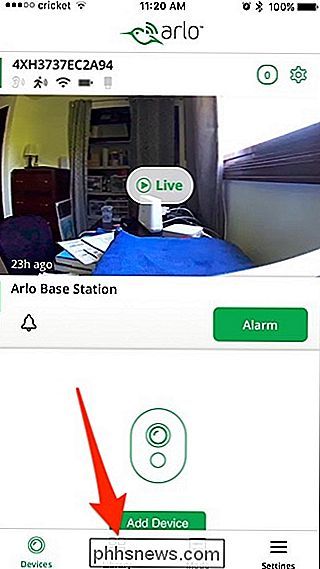
Wählen Sie ein Datum nach oben, um eine bestimmte Aufnahme zu finden. Datumsangaben mit grünen Punkten darunter zeigen Tage an, an denen ein bewegungsgetestetes Video aufgezeichnet wurde (außerdem können Sie keine Daten auswählen, die keine grünen Punkte aufweisen.)
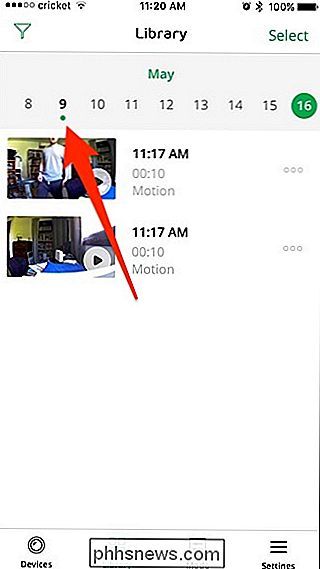
Sobald Sie das Video gefunden haben, das Sie herunterladen und speichern möchten, Es gibt zwei verschiedene Methoden zum Herunterladen. Die erste Option besteht darin, das Video zu öffnen (was automatisch abgespielt wird) und dann unten auf "Herunterladen" zu tippen.
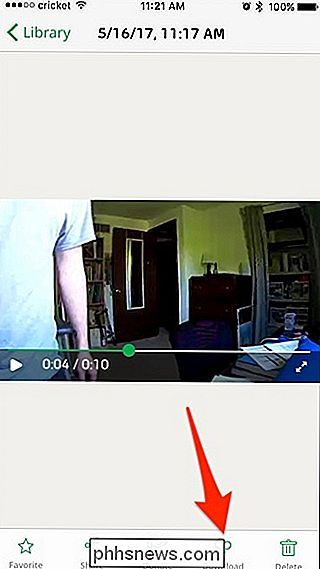
Wenn Sie der App nicht erlaubt haben, auf die Fotogalerie Ihres Handys zuzugreifen, ist dies der richtige Ort fragt Sie nach der Berechtigung, damit die Aufzeichnung auf Ihrem Telefon gespeichert werden kann.
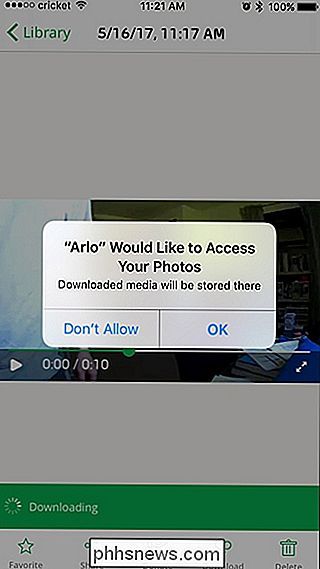
Die zweite Methode zum Herunterladen einer Aufzeichnung besteht darin, zum Hauptbildschirm der Bibliothek zurückzukehren und auf die Ellipsen neben dem Video zu tippen, das Sie speichern möchten
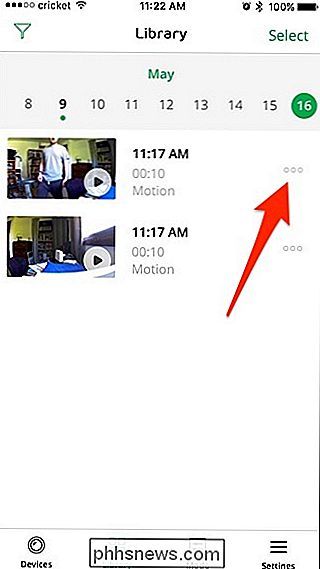
Wählen Sie dort "Download".
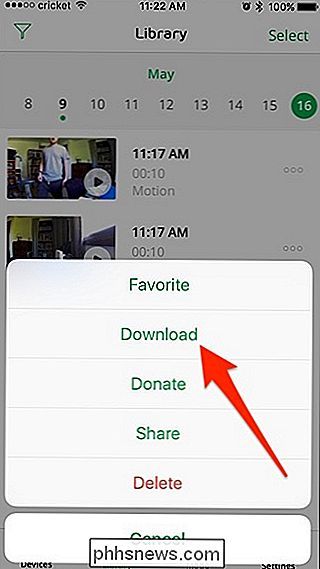
Wie bei der ersten Methode dauert das Herunterladen des Videos ein paar Minuten (abhängig von der Größe des Videos) und wird in der Fotogalerie Ihres Handys gespeichert kann zu diesem Zeitpunkt machen, was Sie wollen.

Was ist das beste Kameraobjektiv für die Aufnahme von Portraits?
Gute Porträts gehören zu den schwierigsten Dingen, die Sie mit dem Kit-Objektiv Ihrer Kamera aufnehmen können. Ganz gleich, wie sehr Sie es versuchen, Sie werden die Bilder eines 18-55 mm 1: 3,5-5,6 Objektivs nicht so sehen können, wie die Art von Porträts, die Sie in Zeitschriften oder im Internet sehen.

Gewusst wie: Hinzufügen benutzerdefinierter Benutzer Tags zu Reddit
Wenn Sie überhaupt Zeit im Internet verbracht haben, sind die Chancen ziemlich anständig, dass Sie Reddit, das Link-Sharing-Netzwerk kennengelernt haben und Diskussionsplattform. Und wenn Sie Reddit in irgendeiner Zeit verwendet haben, sind die Quoten ungefähr 100%, denen Sie Idioten begegnet sind. Nicht, dass Reddit von Natur aus ruckelt, wohlgemerkt - es gibt nur Millionen von Benutzern, die täglich Links und Kommentare veröffentlichen.



